Nem og hurtig Android Root-guide

Efter at have rootet din Android-telefon har du fuld systemadgang og kan køre mange typer apps, der kræver root-adgang.
SIM-kort indeholder visse oplysninger, der hjælper med at identificere din mobiltelefonkonto. SIM-kortet gør det muligt at identificere telefonen som din på mobilnetværket, så du kan foretage opkald og oprette forbindelse til det mobile internet. SIM Not Provisioned MM#2-fejlen påvirker kun de brugere, der skal registrere et nyt SIM-kort.
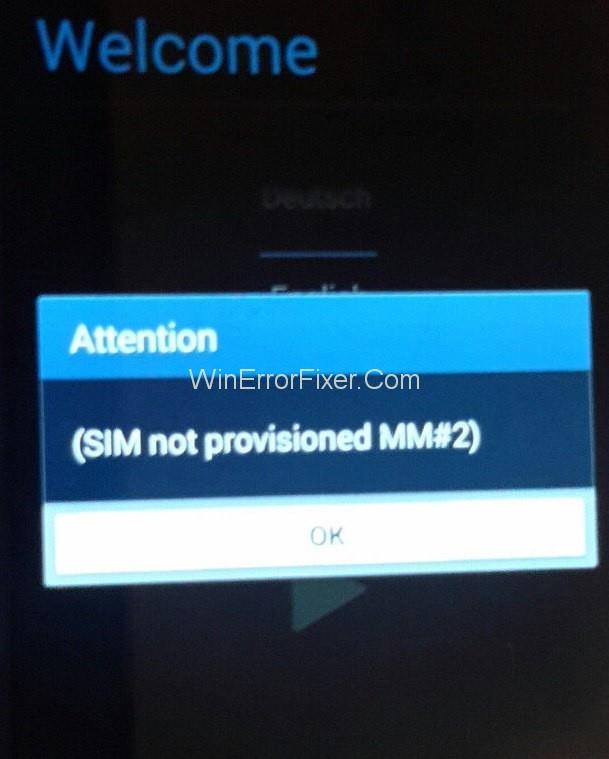
Hvis det også opstår efter registrering af dit SIM-kort, betyder det et problem med SIM-kortet, som skal udskiftes. Når SIM Not Provisioned MM#2-fejlen vises, kan du spore den tilbage til en af følgende:
Indhold
Løsning 1: Sluk og tænd din telefon
En af de mest grundlæggende ting, du kan gøre, er simpelthen at slukke din telefon. Dette vil overvinde fejlen, der ikke er leveret af SIM-kortet.
Tag de grundlæggende trin for at genstarte telefonen og vent. Efter et øjeblik vil du se, at SIM Not Provisioned MM2-fejlmeddelelsen ikke længere vises, og dit SIM-kort er aktiveret.
Løsning 2: Korrekt justering af simkortet
Hvis der ikke er noget problem med SIM-kortets aktivering eller netværket, kan det simpelthen være en dårlig tilpasning af dit SIM-kort. Dette kan være muligt på grund af problemer med formen på selve SIM-kortet eller en dårligt designet SIM-kortplads.
For at kontrollere, om SIM-kortet er korrekt justeret/siddende, skal du slukke din telefon og derefter finde SIM-kortet:
Metode 1: Hvis du har en ældre (gammel model telefon) eller billigere telefon, vil denne sandsynligvis blive fundet ved at åbne bagpanelet. Du bliver nødt til at fjerne batteriet for at få adgang til SIM-kortåbningen.
Metode 2: Flagskibstelefonerne eller dem uden aftagelige batterier, SIM-kortpladsen kunne findes på siden af håndsættet. Dette er typisk en slot, hvorpå SIM-kortet justeres.
Telefonen er normalt forsynet med et lille værktøj til at skubbe slot eller caddie ud. Du skal kigge efter et lille hul langs siden af din telefon og skubbe værktøjet ind i dette for at skubbe SIM-kortet ud.
Løsning 3: Kontakt tjenesteudbyderen
Et SIM-kort aktiveres automatisk normalt inden for 24 timer efter at det er sat i en telefon. Tre muligheder er normalt tilgængelige for at aktivere aktivering, hvis dette ikke sker:
Metode 1: Ring til et hvilket som helst automatisk nummer.
Metode 2: Send SMS'en.
Metode 3: Log ind på en aktiveringsside, som er på operatørens hjemmeside.
Alle disse muligheder er hurtige og enkle, men afhænger af, om transportøren understøtter dem eller ej. I de fleste tilfælde bliver dit SIM-kort aktiveret, og fejlen "SIM ikke klargjort" er løst.
Løsning 4: Overfør din simmer til en anden tjenesteudbyder-konklusion
Hvis SIM-kortet stadig ikke er aktiveret, er det tid til at foretage et telefonopkald til dit mobilselskab eller netværk. Forklar dem fejlmeddelelsen om SIM-kortet ikke klargjort mm#2 og de trin, du har taget indtil videre. Som nævnt ovenfor kan der være et problem med aktiveringsserveren, som forhindrer dit SIM-kort i at blive aktiveret og fører til en sådan fejlmeddelelse.
Dit mobilselskab vil sandsynligvis holde dig på linjen, mens de undersøger og kommer igennem problemet, og hvis der er et problem med aktiveringsserveren, kan der være en forsinkelse, og dit SIM-kort aktiveres senere. På den anden side får du at vide årsagen til denne fejl og en mulig dato for løsningen.
Anbefalede:
Konklusion
Fejlen, der hidtil er i gang på din enhed "Sim Not Provisioned MM#2" skal forsvinde indtil nu. Tjenesteoperatøren kan tage nogen tid eller en vis forsinkelse at reparere din enhed og dens netværk.
De kan give dig et nyt sim-kort eller foretage nogle ændringer på dit netværk. Det endelige output vil trods alt gøre din enhed og dens netværk operationelle og tilgængelige.
Så fejlen sim ikke klargjort mm#2 løses effektivt og nemt ved de metoder, vi har leveret.
Efter at have rootet din Android-telefon har du fuld systemadgang og kan køre mange typer apps, der kræver root-adgang.
Knapperne på din Android-telefon er ikke kun til at justere lydstyrken eller vække skærmen. Med et par enkle justeringer kan de blive genveje til at tage et hurtigt billede, springe sange over, starte apps eller endda aktivere nødfunktioner.
Hvis du har glemt din bærbare computer på arbejdet, og du har en vigtig rapport, du skal sende til din chef, hvad skal du så gøre? Brug din smartphone. Endnu mere sofistikeret, forvandl din telefon til en computer for at multitaske lettere.
Android 16 har låseskærmswidgets, så du kan ændre låseskærmen, som du vil, hvilket gør låseskærmen meget mere nyttig.
Android Picture-in-Picture-tilstand hjælper dig med at formindske videoen og se den i billede-i-billede-tilstand, hvor du ser videoen i en anden brugerflade, så du kan lave andre ting.
Det bliver nemt at redigere videoer på Android takket være de bedste videoredigeringsapps og -software, som vi nævner i denne artikel. Sørg for, at du har smukke, magiske og stilfulde billeder, som du kan dele med venner på Facebook eller Instagram.
Android Debug Bridge (ADB) er et kraftfuldt og alsidigt værktøj, der giver dig mulighed for at gøre mange ting, f.eks. finde logfiler, installere og afinstallere apps, overføre filer, roote og flashe brugerdefinerede ROM'er og oprette sikkerhedskopier af enheden.
Med automatiske klik-applikationer behøver du ikke at gøre meget, når du spiller spil, bruger applikationer eller bruger opgaver, der er tilgængelige på enheden.
Selvom der ikke findes nogen magisk løsning, kan små ændringer i, hvordan du oplader, bruger og opbevarer din enhed, gøre en stor forskel i at bremse batterislid.
Den telefon, som mange elsker lige nu, er OnePlus 13, fordi den udover overlegen hardware også besidder en funktion, der har eksisteret i årtier: den infrarøde sensor (IR Blaster).







